
Google Chrome 90 ve sonraki sürümlerinde, dosya yöneticinizdeki dosyayı Windows, Mac, Linux veya Chrome OS'teki dosyayı Windows, Mac, Linux veya Chrome işletim sisteminde kopyalayarak ve e-posta penceresine yapıştırarak dosyaları Gmail'de bir e-postaya ekleyebilirsiniz. İşte nasıl yapılır.
Nasıl çalışır
Chrome 90 "Pano Dosya Adamları" denilen deneysel bir bayrak içerir. Bu bayrak etkin olduğunda, dosyayı yalnızca dosyayı yapıştırarak Gmail'de dosyaları ekleyebilirsiniz (CTRL + V veya Command + V kullanarak dosya yöneticinizdeki bir dosyayı yapıştırırken).
Bu bayrak, Windows, Mac, Linux, Chrome OS ve Android üzerinde çalışması gerekiyordu. Onu Windows ve Mac makinelerimizde test ettik ve Windows'ta gayet iyi çalıştık. Nedense, özel Mac'imizde işe yaramadı. Bu özellik hala deneysel olduğundan, özelliği ile ilgili mevcut sorunlar gelecekteki güncellemelerde krom olarak değişebilir.
Ekleri hızlıca gmail'e yapıştırın
Bu özelliği denemek istiyorsanız, Chrome güncelleme 90 veya sonraki sürümünüz olduğundan emin olmak için. Sonra başlatın.
İLGİLİ: Google Chrome nasıl güncellenir
Chrome penceresinde, üstteki adres çubuğunu tıklatın. Aşağıdakileri yazın ve ENTER tuşuna basın:
Chrome: // Bayraklar
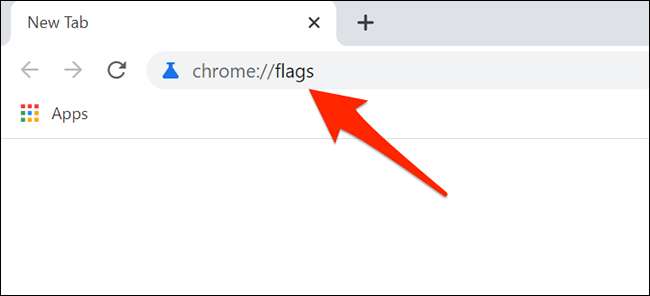
"Deneyler" sekmesi açılacak. Sayfanın üstündeki arama kutusuna şunu yazın:
Pano Dosya Adamları
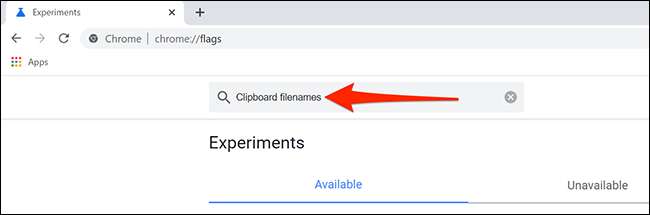
Arama sonuçlarında, "Pano Dosya Adamları" yanında açılır menüyü tıklatın ve "Etkin" seçeneğini seçin.

Bu değişikliği etkilemek için kromu yeniden başlatmanız gerekir. Krom penceresinin altındaki "Relaunch" düğmesine tıklayın.
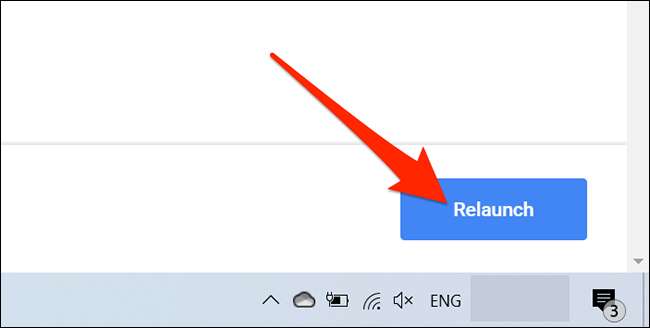
Chrome hızlıca yeniden başlatılacaktır. Herhangi bir krom sekmesinde, ziyaret edin Gmail alan. Yeni bir e-posta oluşturmak için Gmail'de "Oluştur" ı tıklayın.
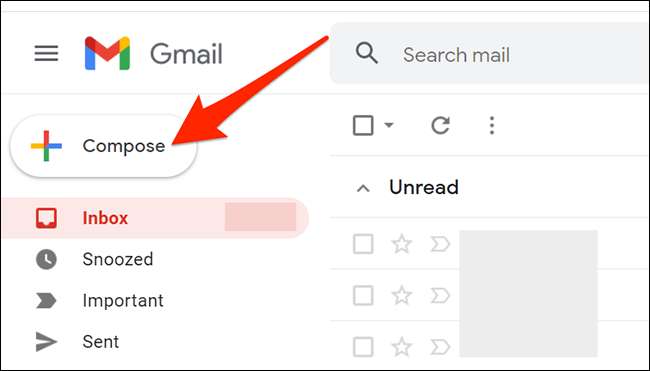
Sonra, bilgisayarınızın dosya yöneticisini açın ve e-postanıza ek olarak eklemek istediğiniz dosyayı bulun. Bunu yapmak için Mac'te Windows veya Finder'da Dosya Gezgini'ni kullanın.
Dosyanızı sağ tıklatın ve "Kopyala" seçeneğini seçin.
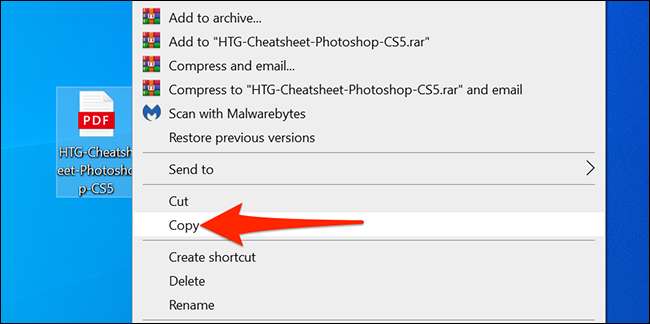
Şimdi, Chrome'a geri dönün. "Yeni mesaj" penceresinde, e-posta mesajınızın gövdesini yazdığınız alanı sağ tıklatın ve menüden "Yapıştır" seçeneğini seçin. Alternatif olarak, gövde alanını tıklayabilir ve bağlantı dosyasını yapıştırmak için Ctrl + V (Windows, Linux veya Chrome OS) veya Command + V (MAC) tuşlarına basın.
Yapıştırdıktan sonra, "Yeni Mesaj" pop-up penceresinin altında listelenen ek dosyasını göreceksiniz.
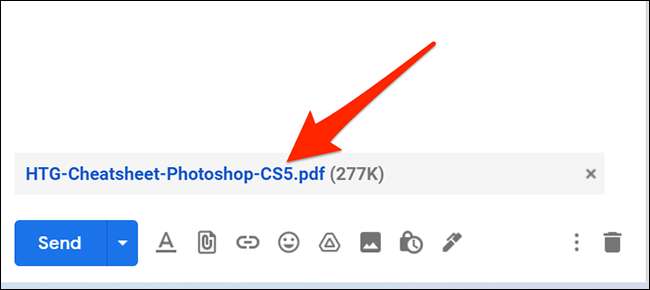
Bir resim dosyasını yapıştırırsanız, çevrimiçi görünecektir. Bu, görüntünün e-posta metni içinde görüntüleneceği ve ek olarak işlem görmeyeceği anlamına gelir. Bu bir sorunsa, "Yeni Mesaj" penceresindeki ATACTCLIP Simgesine tıklayın ve dosyayı geleneksel yöntemi kullanarak ekleyin.
Ve bu kadar! Bu yöntemi kullanmak istediğiniz kadar dosya ekleyin. Gmail eklerinin konuşması, yapabileceğinizi biliyor muydunuz? Gmail eklerinizi Google Drive'a kaydedin ? Bu şekilde, onlara desteklenen herhangi bir cihazdan erişebilirsiniz.
İLGİLİ: Gmail eklerini Google Drive'a nasıl kaydedin







